- KHI SỰ TINH GIẢN LÀ ĐỈNH CAO CỦA CÔNG NGHỆ BÁN HÀNG 2026 - PHẦN MỀM BÁN HÀNG BASYS
- Phần mềm bán hàng cho hộ kinh doanh BASYS đơn giản ít thao tác
- [C#] Hướng dẫn tích hợp thêm menu vào System menu của ứng dụng
- [DEVEXPRESS] Hỗ trợ tìm kiếm highlight không dấu và không khoảng cách trên Gridview Filter
- [C#] Chia sẻ source code phần mềm Image Downloader tải hàng loạt hình ảnh từ danh sách link url
- [C#] Chụp hình và quay video từ camera trên winform
- [C#] Chia sẽ full source code tách file Pdf thành nhiều file với các tùy chọn
- Giới thiệu về Stock Tracker Widget - Công cụ theo dõi cổ phiếu và cảnh báo giá tăng giảm bằng C# và WPF
- [VB.NET] Chia sẻ công cụ nhập số tiền tự động định dạng tiền tệ Việt Nam
- [VB.NET] Hướng dẫn fill dữ liệu từ winform vào Microsoft word
- [VB.NET] Hướng dẫn chọn nhiều dòng trên Datagridview
- Hướng Dẫn Đăng Nhập Nhiều Tài Khoản Zalo Trên Máy Tính Cực Kỳ Đơn Giản
- [C#] Chia sẻ source code phần mềm đếm số trang tập tin file PDF
- [C#] Cách Sử Dụng DeviceId trong C# Để Tạo Khóa Cho Ứng Dụng
- [SQLSERVER] Loại bỏ Restricted User trên database MSSQL
- [C#] Hướng dẫn tạo mã QRcode Style trên winform
- [C#] Hướng dẫn sử dụng temp mail service api trên winform
- [C#] Hướng dẫn tạo mã thanh toán VietQR Pay không sử dụng API trên winform
- [C#] Hướng Dẫn Tạo Windows Service Đơn Giản Bằng Topshelf
- [C#] Chia sẻ source code đọc dữ liệu từ Google Sheet trên winform
Hướng dẫn tạo mã QR code cho sản phẩm
Hôm nay, mình xin hướng dẫn các bạn tạo ra mã QR code cho sản phẩm (dùng để scan code hoặc đăng nhập như chương trình zalo của zing trên windows...)
- Bài viết mình sử dụng dịch vụ web services của VB.NET kết nối với API của google, để lấy về một mã QR code.
Đầu tiên mình xin giới thiệu đường dẫn api của google:
https://chart.googleapis.com/chart
Với các tham số truyền vào bạn có thể mã hóa ký tự mình muốn nhập vào thành một mã qr code.
Dưới đây: là cấu pháp dùng để truyền dữ liệu cho google. Các bạn có thể tham khảo chi tiết trên url: https://chart.googleapis.com/chart
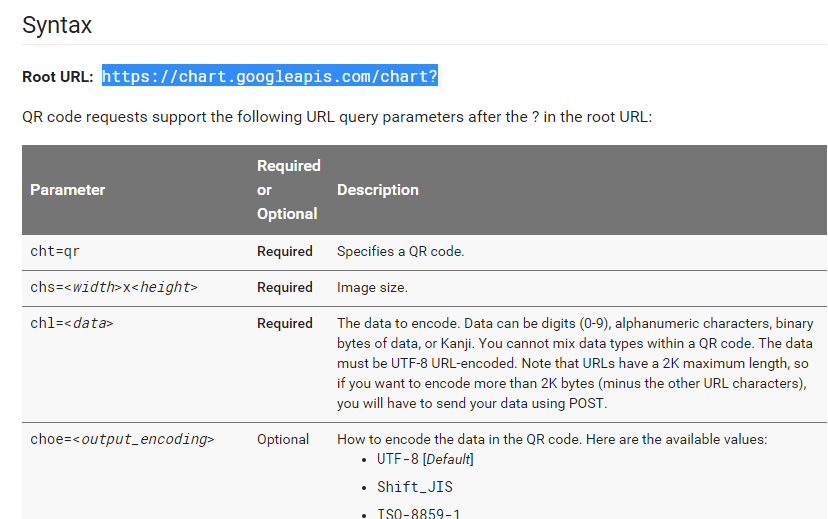
+ cht = qr (tạo mã QR)
+ chs = x (định nghĩa kích thước cho mã QR)
+ chl = Mình sẽ truyền giá trị muốn mã hóa QR vào đây.
+ choe=<output_encoding> (mặc định là UTF-8)
+ chld=<error_
- error_correction_level - QR codes support four levels of error correction to enable recovery of missing, misread, or obscured data. Greater redundancy is achieved at the cost of being able to store less data. See the appendix for details. Here are the supported values:
L- [Default] Allows recovery of up to 7% data lossM- Allows recovery of up to 15% data lossQ- Allows recovery of up to 25% data lossH- Allows recovery of up to 30% data loss
- margin - The width of the white border around the data portion of the code. This is in rows, not in pixels. (See below to learn what rows are in a QR code.) The default value is 4.
VD: Bây giờ ta muốn mã hóa chuỗi "LAPTRINHVB.NET" thành mã QR có kích thước 256x256 ta sẽ có được url và giá trị truyền vào như sau:
http://chart.googleapis.com/chart?cht=qr&chs=256x256&chl=LAPTRINHVB.NET&chld=H|0
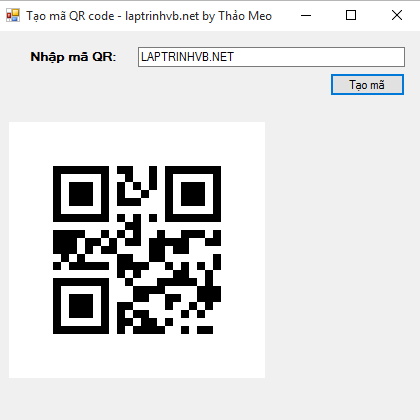
Dưới đây là đoạn mã tạo QR bằng VB.NET :
Private Function Tao_QR_Code(Data As String, Size As Size)
Dim web As New System.Net.WebClient()
Dim url As String = "http://chart.googleapis.com/chart?chs="
url &= Size.Width.ToString() & "x" & Size.Height.ToString()
url &= "&cht=qr&chl=" & System.Uri.EscapeDataString(Data)
MsgBox(url)
Dim bytes As Byte() = web.DownloadData(url)
Dim bmp As Bitmap = Nothing
Using mem As New IO.MemoryStream(bytes)
bmp = Bitmap.FromStream(mem)
End Using
Return bmp
End Function+ sự kiện click vào nút tạo mã :
Private Sub Button1_Click(sender As Object, e As EventArgs) Handles Button1.Click
PictureBox1.Image = Tao_QR_Code(TextBox1.Text, New Size(256, 256))
End SubVậy là đã hoàn tất. Chúc các bạn thành công.
Bạn nào có thắc mắc xin để lại commnet.


